福建建安、不动产、通用机打业务操作手册
不动产用户操作手册范本

**市不动产统一登记平台用户操作手册1房产证(商品房)补录登记登录**市不动产统一登记管理平台,输入相关人员的用户名和密码登录系统,系统登录之后点击【新建业务】。
选择国有建设用地使用权及房屋所有权登记--房产证补录(商品房),选中之后点击【创建流程】。
1.1收件进入收件单,在收件环节填写相关信息,申请人信息可以通过添加或是选择进行填写,也可通过读卡机进行读取身份信息。
信息填写完成后点击保存提交,进入受理环节。
1.2受理在受理环节根据申请人信息选择共有方式。
在受理环节填写登记信息,主要包括宗地信息,房屋信息和房间信息。
房屋编号和不动产单元号通过幢编号和户编号获取。
土地信息可以点击【选择】按钮进行相关信息的查询选择,信息填写完成后点击签收保存提交到下一步。
1.3初审初审人员不动产权证号补录进去,并在审批信息处填写相关意见。
意见填写之后点击保存提交到下一环节,扫描。
1.4扫描扫描之后直接点击保存提交弹出对话框,流程结束。
2转移登记(两证-商品房)系统登录之后点击【新建业务】,选择转移登记(两证-商品房),点击【创建流程】。
2.1收件在收件环节添加申请人的相关信息。
信息填写完成之后点击保存提交。
进入受理环节。
2.2受理到受理环节后,先挂起该业务,启动“房产证(商品房)补录登记”流程,把房产证信息补录到不动产系统,在进行后续操作。
在受理环节进行房产证号和土地证号的选择和登记类型的选择,根据申请人情况选择共有方式,并进行核实登记信息,信息无误之后进行签收保存提交到初审。
2.3初审初审环节在申请人信息出点击获取不动产证号,并在审批表处填写初审意见。
2.4土地初审土地初审人员审核相关信息,检查无误后在国土审批信息处填写初审意见,初审意见填写之后点击签收保存提交到一个流程。
2.5扫描扫描环节点击左下角的附件,可以添加相应的附件。
右键点击文件夹进行附件的添加或扫描。
附件填写完成后,保存提交到下一流程2.6房产复审房产复审人员审核相关信息,并填写房产复审意见。
建安、不动产、通用机打发票业务操作手册

建安、不动产、通用机打业务操作手册1纳税户领购机打发票流程第一步:注册网报帐号一、注册网上办税用户二、注册网上申报用户(通用机打发票领购户可不必做该业务)(一)纳税户申请:登录“福建地税网上办税系统()”→登录→“办税区—用户管理—网上申报申请”,填写、打印《税务行政审批申请表》,加盖公章→到办税厅窗口受理岗或税管员处办理。
(二)税务机关核准:办税厅窗口受理岗或税管员登录“福建地税综合业务管理系统—外围系统—网上申报核准”,录入TIPS协议书号(即纳税人、税务机关、银行三方电子缴税协议)验证通过后,即可开通纳税人的网上申报功能。
注意事项:原来使用机打住宿业系统开具发票的纳税户或者已经开通网上申报的建安、不动产用户则不必在新系统中重新申请注册网报帐号,其帐号由旧网报系统直接迁移到新的网报系统中。
第二步:纳税户向主管税务机关办理发票领购手续(适用初次申请或变更申请)纳税户持税务登记证件、经办人身份证明、按照国务院税务主管部门规定式样制作的发票专用章的印模,到办税服务厅的涉税受理窗口提交《发票领购申请确认表》,办理发票申请审批。
窗口受理岗登录“福建地税综合业务管理系统—受理平台—通用受理—受理事项”(发票管理—涉税服务—发票领购申请确认)输入电脑编码及信息,→录入申请领购发票的相关信息→→待办事项,待办事项,票领购簿》。
原来领购建安、不动产发票或已经在旧系统中已经具有通用机打发票领购申请审批的用户则不必重新申请。
第三步:税管员对机打发票进行开具认定税管员登录“福建地税综合业务管理系统-发票管理—发票外部管理—发票领购管理—机打发票开具认定”,录入电脑编码及核定机打发票相关信息。
其中建安、不动产发票不必维护适用行业和适用项目。
第四步:税管员开通机打发票功能税管员无需再开通。
第五步:纳税户向税务机关购买发票纳税户携带《税务登记证(副本)》和《发票领购簿》及发票专用章,到办税厅发票发售窗口购买发票,发票发售岗登录“福建地税综合业务管理系统—发票管理—发票外部管理—发票领购管理—窗口售票”输入电脑编码,发售发票。
不动产用户操作手册
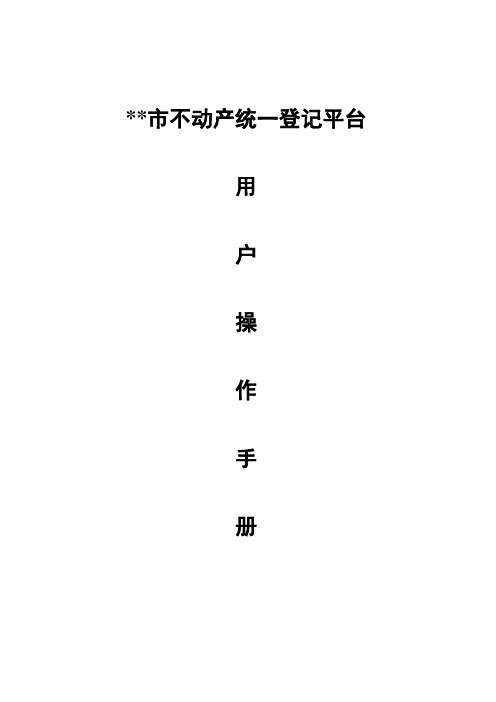
**市不动产统一登记平台用户操作手册1房产证(商品房)补录登记登录**市不动产统一登记管理平台,输入相关人员的用户名和密码登录系统,系统登录之后点击【新建业务】。
选择国有建设用地使用权及房屋所有权登记--房产证补录(商品房),选中之后点击【创建流程】。
1.1收件进入收件单,在收件环节填写相关信息,申请人信息可以通过添加或是选择进行填写,也可通过读卡机进行读取身份信息。
信息填写完成后点击保存提交,进入受理环节。
1.2受理在受理环节根据申请人信息选择共有方式。
在受理环节填写登记信息,主要包括宗地信息,房屋信息和房间信息。
房屋编号和不动产单元号通过幢编号和户编号获取。
土地信息可以点击【选择】按钮进行相关信息的查询选择,信息填写完成后点击签收保存提交到下一步。
1.3初审初审人员不动产权证号补录进去,并在审批信息处填写相关意见。
意见填写之后点击保存提交到下一环节,扫描。
1.4扫描扫描之后直接点击保存提交弹出对话框,流程结束。
2转移登记(两证-商品房)系统登录之后点击【新建业务】,选择转移登记(两证-商品房),点击【创建流程】。
2.1收件在收件环节添加申请人的相关信息。
信息填写完成之后点击保存提交。
进入受理环节。
2.2受理到受理环节后,先挂起该业务,启动“房产证(商品房)补录登记”流程,把房产证信息补录到不动产系统,在进行后续操作。
在受理环节进行房产证号和土地证号的选择和登记类型的选择,根据申请人情况选择共有方式,并进行核实登记信息,信息无误之后进行签收保存提交到初审。
2.3初审初审环节在申请人信息出点击获取不动产证号,并在审批表处填写初审意见。
2.4土地初审土地初审人员审核相关信息,检查无误后在国土审批信息处填写初审意见,初审意见填写之后点击签收保存提交到一个流程。
2.5扫描扫描环节点击左下角的附件,可以添加相应的附件。
右键点击文件夹进行附件的添加或扫描。
附件填写完成后,保存提交到下一流程2.6房产复审房产复审人员审核相关信息,并填写房产复审意见。
福建省建设工程项目信息系统用户手册
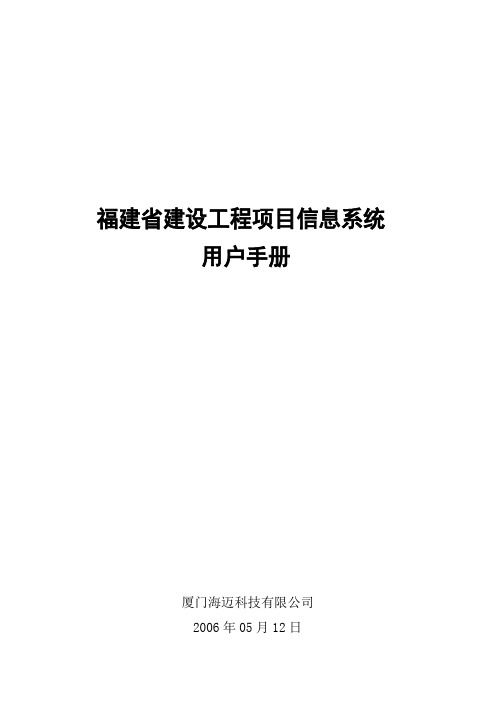
福建省建设工程项目信息系统用户手册厦门海迈科技有限公司2006年05月12日目录1.系统概述 (1)1.1.系统目标 (1)1.2.用户的基本需求 (1)2.登录系统 (1)3.施工许可证管理 (3)3.1.新立审核 (3)3.1.1.新增新立 (3)3.1.2.编辑新立审核 (6)3.2.变更审核 (6)3.2.1.新增变更 (7)3.2.2.编辑变更 (9)3.3.补办审核 (10)3.3.1.新增补办信息 (10)3.3.2.编辑补办信息 (12)3.3.3.删除 (13)3.4.注销审核 (13)3.4.1.新增注销审核 (13)3.4.2.编辑 (14)3.4.3.删除信息 (15)3.5.许可证打印 (15)4.开工报告管理 (17)4.1.新增开工报告 (17)4.2.编辑修改 (18)4.3.删除开工报告 (18)5.竣工备案管理 (18)5.1.新增施工许可证竣工备案 (19)5.2.编辑修改 (21)5.3.删除备案信息 (22)5.4.开工报告的新增、编辑和删除 (22)6.汇总统计 (22)6.1.在建项目分地区面积统计 (22)6.2.工程竣工项目信息统计 (24)6.3.在建项目分地区合同价格统计 (24)6.4.已竣工项目分地区合同价格统计 (24)6.5.在建项目分工程类型统计 (25)6.6.已竣工项目分工程结构类型统计 (25)6.7.在建项目分工程类型统计 (25)6.8.已竣工项目分工程类型统计 (25)6.9.在建项目基本信息统计 (25)6.10.已竣工项目基本信息统计 (25)6.11.市场主体在建项目基本信息统计 (26)6.12.市场主体已竣工项目基本信息统计 (26)6.14.项目经理、项目总监项目基本信息统计 (28)6.15.在建各地施工许可证信息统计 (29)6.16.已竣工各地施工许可证信息统计 (29)7.档案管理 (30)8.系统管理 (31)8.1.组织管理 (31)8.2.角色管理 (33)8.3.用户管理 (35)8.4.权限管理 (36)8.5.代码管理 (37)9.系统图标简介 (38)前言本用户手册力求使用非专门术语的语言,充分地描述福建省房屋拆迁管理信息系统所具有的功能及基本的使用方法。
不动产登记信息平台用户操作手册
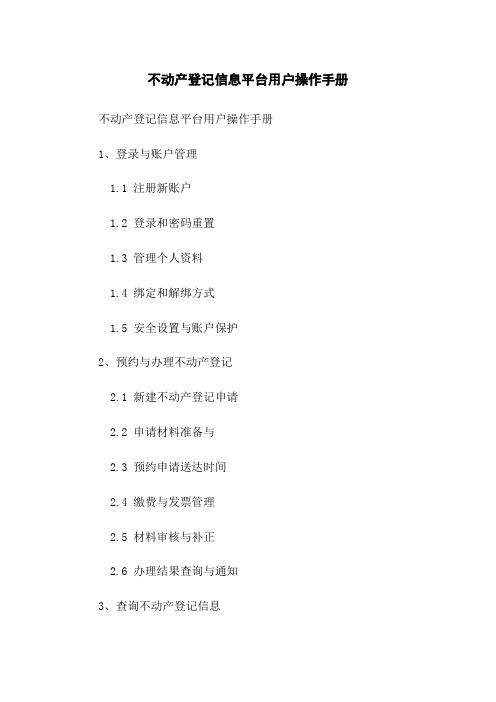
不动产登记信息平台用户操作手册不动产登记信息平台用户操作手册1、登录与账户管理1.1 注册新账户1.2 登录和密码重置1.3 管理个人资料1.4 绑定和解绑方式1.5 安全设置与账户保护2、预约与办理不动产登记2.1 新建不动产登记申请2.2 申请材料准备与2.3 预约申请送达时间2.4 缴费与发票管理2.5 材料审核与补正2.6 办理结果查询与通知3、查询不动产登记信息3.1 按不动产单元号查询3.2 按不动产权利人查询3.3 按证明号查询3.4 按自然幢号查询3.5 其他高级查询条件4、不动产权证书管理4.1 不动产权证书领取方式选择 4.2 查看不动产权证书信息4.3 不动产权证书补证与换证4.4 不动产权证书注销与异动5、法律法规与常见问题解答5.1 不动产登记法相关法律解读 5.2 登记规范与标准解读5.3 常见问题解答与操作技巧附件:1、注册与登录用户须知2、不动产登记申请材料清单3、不动产权证书管理流程图4、其他相关文档和表格法律名词及注释:1、不动产登记:根据不动产登记法对不动产权益进行记载和确权的行为。
2、不动产权证书:证明不动产所有权或其他权益的法定文件。
3、不动产单元号:标识土地或建筑物的独立不动产单位的编号。
4、不动产权利人:拥有不动产所有权或其他权益的人。
5、证明号:不动产登记机构颁发给不动产权利人的唯一编号。
本文档涉及附件:1、注册与登录用户须知2、不动产登记申请材料清单3、不动产权证书管理流程图4、其他相关文档和表格本文所涉及的法律名词及注释:1、不动产登记2、不动产权证书3、不动产单元号4、不动产权利人5、证明号。
不动产建筑业管理软件企业客户端使用指南

不动产建筑业管理软件企业客户端使用指南引言:不动产建筑业管理软件是一种专门为不动产开发、建筑施工和物业管理企业等提供综合信息化解决方案的软件。
企业客户端是该软件的核心模块之一,主要用于企业内部的业务管理、数据分析和决策支持等功能。
下面详细介绍不动产建筑业管理软件企业客户端的使用指南。
一、登录和权限管理1.打开软件企业客户端,输入用户名和密码进行登录。
2.根据用户身份和职务进行权限管理,保证不同角色的用户仅能查看和操作与其职责相关的功能和数据。
二、数据管理2.客户管理:记录企业的客户信息,用于客户关系管理、业务拓展等。
4.人员管理:记录企业的员工信息、职位信息、考勤等,用于人力资源管理。
5.物资管理:对企业的物资采购、库存和领用等进行管理,确保项目顺利进行。
6.财务管理:记录企业的经济活动,包括财务报表、收支明细等,用于财务分析和决策。
三、业务处理1.项目进度管理:记录项目的各个阶段和子阶段的进度,及时掌握项目的进展情况。
2.质量管理:记录项目的质量情况,包括质量抽查、质量问题处理等,确保工程质量。
3.考勤管理:记录员工的出勤情况和请假情况,用于工资计算和考勤统计。
4.物资领用:记录员工的物资领用情况,提供库存预警和物资管理的参考依据。
四、报表和统计1.报表生成:生成各类经营报表、财务报表和项目报表,包括工资报表、项目进度报表等。
2.统计分析:对企业的经营状况、项目进度、人力资源等进行统计和分析,辅助决策制定。
五、系统设置1.用户管理:对企业内部的用户进行管理,包括用户的添加、删除、权限设置等。
2.数据备份与恢复:定期备份数据,以防止数据丢失或损坏,同时可以进行数据恢复操作。
3.系统参数设置:根据实际需求设置系统的参数,包括时间格式、费用计算方式等。
六、注意事项1.在使用软件过程中,根据提示填写必要的信息,确保数据的准确性。
2.如遇到问题或操作不当,可及时向系统管理员寻求帮助。
3.注意保护好自己的账户和密码,避免泄露给他人或被他人盗用。
不动产登记信息平台用户操作手册
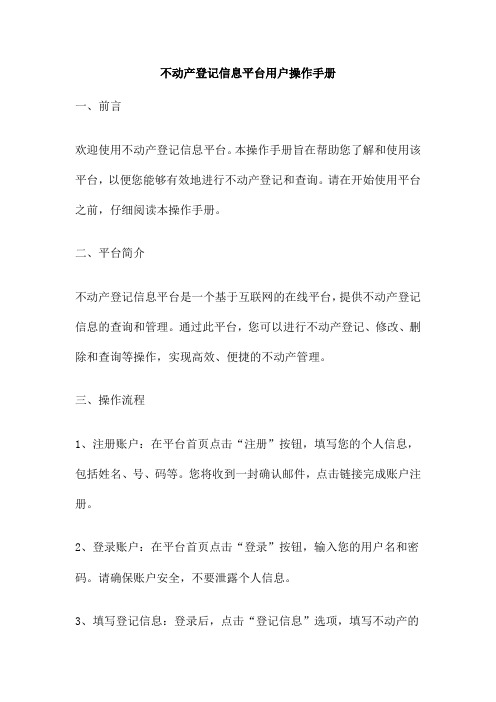
不动产登记信息平台用户操作手册一、前言欢迎使用不动产登记信息平台。
本操作手册旨在帮助您了解和使用该平台,以便您能够有效地进行不动产登记和查询。
请在开始使用平台之前,仔细阅读本操作手册。
二、平台简介不动产登记信息平台是一个基于互联网的在线平台,提供不动产登记信息的查询和管理。
通过此平台,您可以进行不动产登记、修改、删除和查询等操作,实现高效、便捷的不动产管理。
三、操作流程1、注册账户:在平台首页点击“注册”按钮,填写您的个人信息,包括姓名、号、码等。
您将收到一封确认邮件,点击链接完成账户注册。
2、登录账户:在平台首页点击“登录”按钮,输入您的用户名和密码。
请确保账户安全,不要泄露个人信息。
3、填写登记信息:登录后,点击“登记信息”选项,填写不动产的详细信息,包括、面积、产权人等。
确保信息的准确性和完整性。
4、提交登记:填写完毕后,点击“提交”按钮,将登记信息提交至平台审核。
审核通过后,您的登记信息将显示在平台上。
5、查询信息:在平台首页点击“查询”选项,输入关键字或筛选条件,搜索不动产登记信息。
您也可以通过点击左侧菜单栏中的“查询”按钮进行查询。
6、导出数据:在平台首页点击“导出”选项,选择需要导出的不动产登记信息数据范围和格式。
点击“导出数据”按钮,将数据保存到您的本地计算机中。
7、修改信息:如需修改已登记的不动产信息,请先进行信息核实。
核实无误后,点击“修改”按钮,填写需要修改的信息并提交至平台审核。
审核通过后,修改后的信息将显示在平台上。
8、删除信息:如需删除已登记的不动产信息,请先进行信息核实。
核实无误后,点击“删除”按钮,将该条信息从平台上删除。
请注意,删除后的信息将无法恢复,请谨慎操作。
9、退出账户:在平台首页点击“退出”按钮,退出当前账户。
请确保您的个人信息得到妥善保护。
四、常见问题及解决方法1、问题:无法登录账户。
解决方法:检查用户名和密码是否正确,确保账户安全不泄露个人信息。
如仍无法登录,请平台客服协助解决。
福建省建设行业信用管理系统建筑施工企业操作手册
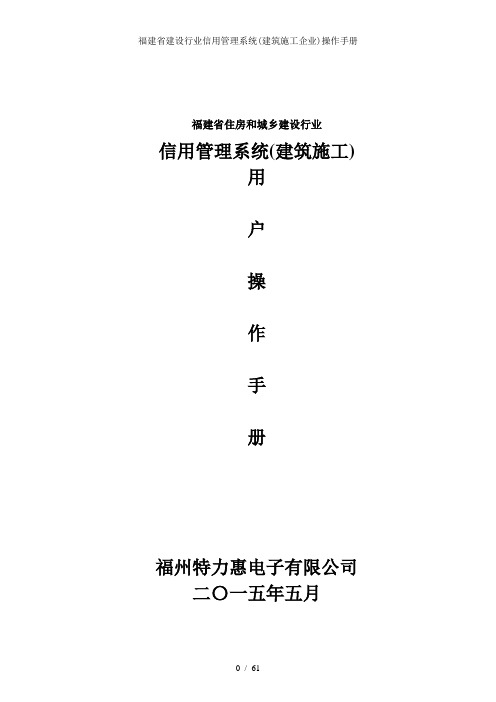
福建省住房和城乡建设行业信用管理系统(建筑施工)用户操作手册福州特力惠电子有限公司二〇一五年五月目录1系统简介 (1)2系统运行环境 (1)2.1服务端配置环境 (1)2.1.1数据库服务器环境 (1)2.1.1.1硬件环境 (1)2.1.1.2软件环境 (2)2.1.2应用服务器环境 (2)2.1.2.1硬件环境 (2)2.1.2.2软件环境 (3)2.2客户端配置环境 (3)2.2.1硬件环境32.2.2软件环境32.3系统运行环境基本设置 (3)2.3.1浏览器设置 (3)2.3.2安装控件63公共单元操作方式 (7)3.1系统支持的录入方式 (7)3.1.1单行文本框输入 (7)3.1.2多行文本框输入 (8)3.1.3下拉列表输入 (8)3.1.4弹出窗口选择输入 (8)3.2系统公共操作说明 (8)3.2.1日期选择框的使用 (8)3.2.2查询操作说明 (9)4系统基本操作介绍 (10)4.1系统登录 (10)4.2建筑施工企业入口操作介绍 (10)4.2.1企业基本信息 (11)4.2.2系统自行采集信息 (13)4.2.2.1合同额(房建、市政) (13)4.2.2.2合同额(房建) (14)4.2.2.3合同额(市政) (14)4.2.2.4纳税信息(营业税、企业所得税) (15)4.2.3信用信息申报 (16)4.2.3.1施工产值 (16)4.2.3.2奖励信息 (18)4.2.3.3不良(处罚)信息 (21)4.2.4企业信用信息查询 (24)4.3主管部门管理机构操作介绍 (26)4.3.1首页274.3.2待审核信用信息 (28)4.3.2.1奖励信息审核 (28)4.3.2.2不良信息审核 (31)4.3.2.3纳税人信息审核 (34)4.3.3企业不良信息录入 (36)4.3.4企业异议受理 (39)4.3.5企业综合评价 (42)4.3.6企业信用档案查询 (43)4.3.6.1纳税人信息查询 (43)4.3.6.2施工产值信息查询 (44)4.3.6.3奖励信息查询 (44)4.3.6.4不良信息查询 (45)4.3.7已生效的信用信息 (46)4.3.7.1纳税人信息 (46)4.3.7.2不良信息 (46)4.3.7.3奖励信息 (47)4.3.7.4施工产值信息 (48)4.3.7.5企业合同履约行为 (48)4.3.7.6质量安全文明施工行为 (49)4.3.8变更信用信息(主管部门) (49)4.3.8.1通常行为奖励信息 (49)4.3.8.2通常行为不良信息 (52)4.3.8.3部门录入不良信息 (55)1系统简介建设统一的福建省住房和城乡建设行业信用管理系统,规范信用信息接口数据标准,打造覆盖行业内所有领域、专业行业内的从业企业、中介组织和个人信用信息管理,形成“一个平台对外”的信用信息收集、公布平台。
不动产登记系统操作说明精选文档

不动产登记系统操作说明精选文档TTMS system office room 【TTMS16H-TTMS2A-TTMS8Q8-不动产登记系统操作说明*注:不动产登记信息系统的操作分为以下十个步骤:登陆不动产登记信息系统→申请受理→初审→复审→核定→登薄→缮证→收费→发证→归档下面以宅基地使用权不动产登记作为案例进行操作一、登录不动产登记信息系统输入用户:“隆德县管理员”密码:********备注:1、登录系统统一用谷歌浏览器。
2、各个区县都有自己的用户名和登录密码。
二、业务受理单击“业务受理”后会跳入当前界面,单击“收集资料”选项收集资料页面左侧会出现办理业务申请人需要提供的资料,采集资料进行上传权籍信息链接成功后出现如下界面单击右上角“转出”→在出现的小界面中选择“初审”项目进入初审阶段三、初审项目转出后单击“在办箱”找到新建的项目“地主家一号宅”→单击“办理”出现初审界面四、复审项目转出后单击“在办箱”找到新建的项目“地主家一号宅”→单击“办理”出现复审界面选择复审,单击确定项目进入核定阶段。
五、核定项目转出后单击“在办箱”找到新建的项目“地主家一号宅”→单击“办理”出现核定界面选择复审,单击确定项目进入登薄阶段。
六、登薄项目转出后单击“在办箱”找到新建的项目“地主家一号宅”→单击“办理”出现登薄界面。
在登薄界面先选择“获取权证号”系统自动生成产权证号→选择“写入登记薄”在弹出的提示框单击确定→单击“转出”完成登薄后会出现提示信息→单击“转出”进入缮证阶段选择缮证,单击确定项目进入缮证阶段。
七、缮证项目转出后单击“在办箱”找到新建的项目“地主家一号宅”→单击“办理”出现缮证界面。
在缮证界面选择证书信息选择证书信息界面→单击“封面目录”→选定“封面信息”→“填写编号”→单击“保存编号”→预览打印证件→选择“打印”注:证书信息界面有一项重要内容是填写项目编号,每个证书的编号根据已经制定的不动产登记本编号填写,每个编号是唯一的,发证时候要登记,如果打印证书的时候出错,此编号连同证书要登记保存,统一回收,填写完后点击“保存编号”。
不动产用户操作手册

文档来源为:从网络收集整理.word版本可编辑.欢迎下载支持. **市不动产统一登记平台用户操作手册1房产证(商品房)补录登记登录**市不动产统一登记管理平台,输入相关人员的用户名和密码登录系统,系统登录之后点击【新建业务】。
选择国有建设用地使用权及房屋所有权登记--房产证补录(商品房),选中之后点击【创建流程】。
1.1收件进入收件单,在收件环节填写相关信息,申请人信息可以通过添加或是选择进行填写,也可通过读卡机进行读取身份信息。
信息填写完成后点击保存提交,进入受理环节。
1.2受理在受理环节根据申请人信息选择共有方式。
在受理环节填写登记信息,主要包括宗地信息,房屋信息和房间信息。
房屋编号和不动产单元号通过幢编号和户编号获取。
土地信息可以点击【选择】按钮进行相关信息的查询选择,信息填写完成后点击签收保存提交到下一步。
1.3初审初审人员不动产权证号补录进去,并在审批信息处填写相关意见。
意见填写之后点击保存提交到下一环节,扫描。
1.4扫描扫描之后直接点击保存提交弹出对话框,流程结束。
2转移登记(两证-商品房)系统登录之后点击【新建业务】,选择转移登记(两证-商品房),点击【创建流程】。
2.1收件在收件环节添加申请人的相关信息。
信息填写完成之后点击保存提交。
进入受理环节。
2.2受理到受理环节后,先挂起该业务,启动“房产证(商品房)补录登记”流程,把房产证信息补录到不动产系统,在进行后续操作。
在受理环节进行房产证号和土地证号的选择和登记类型的选择,根据申请人情况选择共有方式,并进行核实登记信息,信息无误之后进行签收保存提交到初审。
2.3初审初审环节在申请人信息出点击获取不动产证号,并在审批表处填写初审意见。
2.4土地初审土地初审人员审核相关信息,检查无误后在国土审批信息处填写初审意见,初审意见填写之后点击签收保存提交到一个流程。
2.5扫描扫描环节点击左下角的附件,可以添加相应的附件。
右键点击文件夹进行附件的添加或扫描。
房地产交易管理系统-操作手册(开发商)V20061115.doc

房地产交易管理系统操作手册(开发商)晋江市规划建设与房产管理局必特思维软件有限公司2009年2月目录1 系统登录与退出............................................. 错误!未定义书签。
1.1 系统登录方法 ..................................................... 错误!未定义书签。
1.2 系统退出方法 ..................................................... 错误!未定义书签。
2 常见操作说明................................................. 错误!未定义书签。
2.1 浏览操作说明 ..................................................... 错误!未定义书签。
2.1.1 数据浏览 ............................................................................. 错误!未定义书签。
2.1.2 数据查询 ............................................................................. 错误!未定义书签。
2.2 数据输入操作说明 ............................................. 错误!未定义书签。
2.2.1 计算器 ................................................................................. 错误!未定义书签。
2.2.2 使用日历 ............................................................................. 错误!未定义书签。
不动产登记综合业务工作流程

不动产登记综合业务工作流程不动产登记综合业务工作流程试行的第一步是预检。
在交易登记大厅入口附近设置预检台,也称总咨询台。
预检台配备人员和业务申请表及样表,以及联办业务告知单。
预检人员需要询问申请人需办理的业务类别,检查申请材料的格式和数量是否满足要求,并指导申请人填写相应申请表。
满足要求的申请人可以获得办件号码,不满足要求的需要补充相应材料。
第二步是综合窗口预收件或登记窗口受理。
涉及登记与交易税收联办的申请由综合窗口进行预收件,仅涉及登记的申请则由登记窗口进行登记受理。
综合窗口预收件需要登记人员负责询问申请人需申请的事项,并清点、收取申请材料。
现场支持的税务人员则需要协助登记人员即时对收取的申请材料进行形式审查,及时提出补正意见。
属于可当场办税的申请,综合窗口预收件后,税收件袋即时转税务部门,并通知申请人当场缴税;不属于可当场办税的申请,则由税务人员定期签收、领取。
交易件袋按要求转房屋状况查询人员,做好签收。
在下一阶段工作中,我们将启用申请资料扫描和推送功能。
综合窗口将收到一份申请资料,并将其扫描并推送到交易税务登记审核部门。
同时,已提取的相关字段信息也将一并推送。
纸质资料将由登记部门统一存档。
为了保证工作的顺畅,各区应根据业务量配置专人进行扫描工作,并在接收到申请资料后立即进行扫描,以便信息及时推送。
在房屋状况查询审核方面,我们目前要求查询人员在领取件袋后,及时将房屋状况查询结果录入系统。
对于当日上午(或下午)收取的件袋,录入时间应在当日上午12点(或下午下班前)之前,以便系统能够定时进行核心比对。
对于每日12点前录入的件袋,我们要求在下午下班前完成审核并出具结果。
对于下班前录入的件袋,我们要求在次日12点之前完成审核并出具结果。
如果查询结果有异议,我们要力争在收件之时起的23小时内处理完毕,并将查询结果打印并分别反馈给登记和税务审核部门。
在下一阶段工作中,我们将启用房屋状况查询结果线上反馈功能。
不动产登记操作指南

不动产登记操作指南目录总则 (1)1 一般规定 (1)1.1 登记原则 (1)1.2 不动产单元 (2)1.3 不动产登记簿 (2)1.4 不动产权证书和登记证明 (3)1.5 登记的一般程序 (3)1.6 登记申请材料的一般要求 (4)1.7 代理 (6)1.8 公证、认证与转递 (7)1.9 其他 (7)2 申请 (9)3 受理 (10)3.1 查验登记职责范围 (10)3.2 查验申请主体 (10)3.3 查验书面申请材料 (11)3.4 询问 (11)3.5 受理结果 (12)4 审核 (13)4.1 书面材料审核 (13)4.2 查阅登记簿 (14)4.3 查阅登记原始资料 (14)4.4 实地查看 (14)4.6 审核结果 (15)5 登簿 (16)6 颁发不动产权证书或者登记证明 (16)分则 (17)7 集体土地所有权登记 (17)7.1 首次登记 (17)7.2 变更登记 (18)7.3 转移登记 (19)7.4 注销登记 (20)8 国有建设用地使用权登记 (21)8.1 首次登记 (21)8.2 变更登记 (22)8.3 转移登记 (24)8.4 注销登记 (26)9 国有建设用地使用权及房屋所有权登记 (27)9.1 首次登记 (27)9.2 变更登记 (28)9.3 转移登记 (30)9.4 注销登记 (32)10 宅基地使用权及房屋所有权登记 (33)10.1 首次登记 (33)10.2 变更登记 (34)10.3 转移登记 (35)10.4 注销登记 (37)11 集体建设用地使用权及房屋所有权登记 (38)11.1 首次登记 (38)11.2 变更登记 (40)11.3 转移登记 (41)12 土地承包经营权登记 (43)12.1 首次登记 (43)12.2 变更登记 (45)12.3 转移登记 (47)12.4 注销登记 (48)13 海域使用权及建筑物、构筑物所有权登记 (50)13.1 首次登记 (50)13.2 变更登记 (52)13.3 转移登记 (53)13.4 注销登记 (55)14 地役权登记 (57)14.1 首次登记 (57)14.2 变更登记 (58)14.3 转移登记 (59)14.4 注销登记 (60)15 抵押权登记 (61)15.1 首次登记 (61)15.2 变更登记 (63)15.3 转移登记 (64)15.4 注销登记 (65)16 预告登记 (66)16.1 预告登记的设立 (66)16.2 预告登记的变更 (67)16.3 预告登记的转移 (68)16.4 预告登记的注销 (68)17 更正登记 (69)17.1 依申请更正登记 (69)17.2 依职权更正登记 (70)18 异议登记 (71)18.2 注销异议登记 (72)19 查封登记 (72)19.1 查封登记 (72)19.2 注销查封登记 (74)20 登记资料管理 (75)20.1 一般规定 (75)20.2 纸质资料管理 (75)20.3 电子档案管理 (77)21 登记资料查询 (79)附录 (81)A 不动产单元编码规则 (81)B 不动产登记簿填写规范 (83)B.1 宗地基本信息 (83)B.2 宗海基本信息 (84)B.3 土地所有权登记信息 (86)B.4 建设用地使用权、宅基地使用权登记信息 (87)B.5 房地产权登记信息 (88)B.6 海域(含无居民海岛)使用权登记信息 (90)B.7 构(建)筑物所有权登记信息 (92)B.8 土地承包经营权、农用地的其他使用权登记信息 (93)B.9 林权登记信息 (95)B.10 其他相关权利登记信息(取水权、探矿权、采矿权等) (97)B.11 地役权登记信息 (99)B.12 抵押权登记信息 (100)B.13 预告登记信息 (101)B.14 异议登记信息 (103)B.15 查封登记信息 (104)B.16 登记簿登记信息表(样式) (106)C 不动产登记证书、证明填写规范 (132)C.1 不动产登记证书 (132)C.2 不动产登记证明 (134)C.3 不动产登记证书、证明(样式) (136)D 格式文书(参考) (144)D.1 不动产登记申请表 (144)D.2 通知书、决定书、告知书 (148)D.3 公告文书 (156)D.4 不动产实地查看记录表 (160)D.5 不动产登记资料查询文书 (161)总则1 一般规定1.0.1为规范不动产登记行为,维护不动产权利人合法权益,根据《不动产登记暂行条例》、《不动产登记暂行条例实施细则》制定本操作指南。
不动产建筑业管理软件企业客户端使用指南
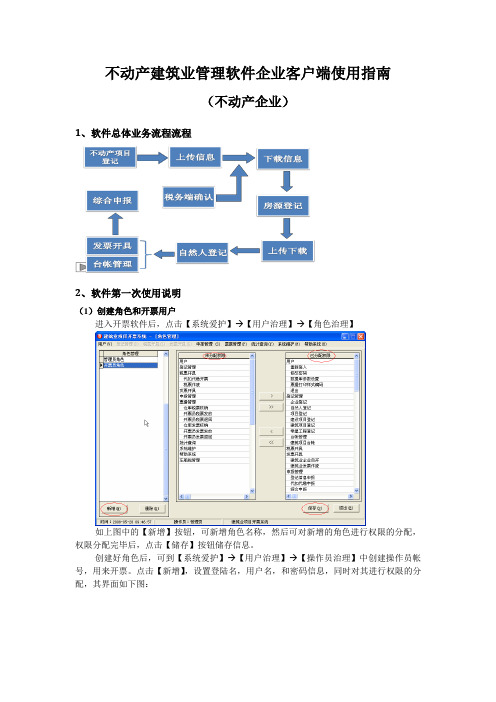
不动产建筑业管理软件企业客户端使用指南(不动产企业)1、软件总体业务流程流程2、软件第一次使用说明(1)创建角色和开票用户进入开票软件后,点击【系统爱护】→【用户治理】→【角色治理】如上图中的【新增】按钮,可新增角色名称,然后可对新增的角色进行权限的分配,权限分配完毕后,点击【储存】按钮储存信息。
创建好角色后,可到【系统爱护】→【用户治理】→【操作员治理】中创建操作员帐号,用来开票。
点击【新增】,设置登陆名,用户名,和密码信息,同时对其进行权限的分配,其界面如下图:(2)发放发票创建好角色和用户后,需要对用户进行发票的发放操作。
发票发放请点击【票据治理】→【开票员发票发放】,其界面如下:图上圈出的,可在开票员下拉框中选择要发放票据的开票员,点击【票据仓库结存】选择仓库中剩余的票据数据,份数和起始号码处是承诺修改。
确认数据无误后,点击【确定】即可。
3、不动产项目登记选择菜单【登记治理】→【项目登记】→【不动产项目登记】,进入不动产项目登记治理界面。
如图:该模块要紧完成新增、修改、删除、查询不动产项目信息(包括不动产下的房产、项目销售打算等)。
承诺新增土地信息。
同时对不动产登记信息提供打印功能。
1、查询、修改操作:点击[项目名称]后的【---】弹出查询界面。
选择不动产后界面返回上图。
能够修改不动产项目信息。
其中[项目状态]不可修改。
带[*] 是必输项。
点击【储存】对修改的信息进行确认储存。
2、新增不动产项目:点击【新增】填写不动产项目信息。
其中[项目状态]默认为[正常]。
[地税编码]后的【---】选择项目的开发单位。
[土地使用证编号]后的【---】选择项目使用的土地如图。
假如土地信息找不到能够点击【新增】来新增不存在的土地如图。
3、新增不动产项目登记信息申报不动产项目新增完成后,需要通过“登记信息申报”上传到税务机关进行审批,审批通过后,重新下载,此不动产信息才能生效选择菜单【申报治理】 【登记信息申报】,进入登记信息申报治理界面,如图:该模块要紧是对登记模块中新增和修改的企业、项目、房产、发票、土地等信息上传至税务局。
- 1、下载文档前请自行甄别文档内容的完整性,平台不提供额外的编辑、内容补充、找答案等附加服务。
- 2、"仅部分预览"的文档,不可在线预览部分如存在完整性等问题,可反馈申请退款(可完整预览的文档不适用该条件!)。
- 3、如文档侵犯您的权益,请联系客服反馈,我们会尽快为您处理(人工客服工作时间:9:00-18:30)。
建安、不动产、通用机打业务操作手册1纳税户领购机打发票流程第一步:注册网报帐号一、注册网上办税用户二、注册网上申报用户(通用机打发票领购户可不必做该业务)(一)纳税户申请:登录“福建地税网上办税系统()”→登录→“办税区—用户管理—网上申报申请”,填写、打印《税务行政审批申请表》,加盖公章→到办税厅窗口受理岗或税管员处办理。
(二)税务机关核准:办税厅窗口受理岗或税管员登录“福建地税综合业务管理系统—外围系统—网上申报核准”,录入TIPS协议书号(即纳税人、税务机关、银行三方电子缴税协议)验证通过后,即可开通纳税人的网上申报功能。
注意事项:原来使用机打住宿业系统开具发票的纳税户或者已经开通网上申报的建安、不动产用户则不必在新系统中重新申请注册网报帐号,其帐号由旧网报系统直接迁移到新的网报系统中。
第二步:纳税户向主管税务机关办理发票领购手续(适用初次申请或变更申请)纳税户持税务登记证件、经办人身份证明、按照国务院税务主管部门规定式样制作的发票专用章的印模,到办税服务厅的涉税受理窗口提交《发票领购申请确认表》,办理发票申请审批。
窗口受理岗登录“福建地税综合业务管理系统—受理平台—通用受理—受理事项”(发票管理—涉税服务—发票领购申请确认)输入电脑编码及信息,→录入申请领购发票的相关信息→→待办事项,待办事项,票领购簿》。
原来领购建安、不动产发票或已经在旧系统中已经具有通用机打发票领购申请审批的用户则不必重新申请。
第三步:税管员对机打发票进行开具认定税管员登录“福建地税综合业务管理系统-发票管理—发票外部管理—发票领购管理—机打发票开具认定”,录入电脑编码及核定机打发票相关信息。
其中建安、不动产发票不必维护适用行业和适用项目。
第四步:税管员开通机打发票功能税管员无需再开通。
第五步:纳税户向税务机关购买发票纳税户携带《税务登记证(副本)》和《发票领购簿》及发票专用章,到办税厅发票发售窗口购买发票,发票发售岗登录“福建地税综合业务管理系统—发票管理—发票外部管理—发票领购管理—窗口售票”输入电脑编码,发售发票。
2纳税户开具机打发票流程2.1通用机打发票操作流程2.1.1下载客户端软件纳税户登录“福建地税网上办税系统()”→“服务区—涉税软件下载-下载机打发票软件”,下载相关的客户端软件。
2.1.2下载发票领购数据纳税户登录“福建地税网上办税系统()”→“办税区—上传下载—发票数据文件下载”,下载相关的发票领购数据。
2.1.3安装客户端软件和导入发票领购数据纳税户按提示安装客户端软件后,必须先导入税务机关核定信息或发票数据,登录“福建省地方税务局机打发票管理系统-数据管理-税务数据导入”,系统会同时自动将税务核准认定的信息与发票数据一并导入。
如果本台计算机能够上网,并在“福建省地方税务局机打发票管理系统”中设置了网报通信帐户的,可以不必从网报系统下载发票数据文件,直接在机打发票管理系统中选择在线导入方式直接下载有关信息。
2.1.4通用机打发票开具纳税人登录“福建省地方税务局机打发票管理系统-发票管理-发票开具”,输入行业分类、起始时间、付款单位名称、项目、开具注意事项:1票面信息不能变更,如有误,可作废重开。
已经上传的发票不允许作废,只能开具负数发票。
2、折扣只能在本张发票开具的项目、开具金额范围内进行。
3、负数发票:未得到税务机关授权的无法开具;只有在发票已上传的情况下开具;开具时付款方名称、行业类别、开具项目不能变;负数金额不得超过原发票金额;只能在主机上开具,分机不允许开具负数发票。
4、分机未使用完的发票可以退回给主机,但主机不能把不足本的发票分发给分机,不足本发票只能在主机上使用。
5、未实行简易验旧的,发票使用数据上传后必须持发票存根联到税务机关验旧。
6、空白发票缴销只能在主机上操作,并上传到主管税务机关查验后缴销,并收缴发票。
2.1.5发票使用数据上传有两个渠道:(一)纳税户将上传数据文件导出后,直接登录“福建地税网上办税系统()” “办税区—上传下载-机打发票-发票使用数据上传”,通过U盘或本地磁盘将发票数据文件上传。
(二)纳税户若在“福建省地方税务局机打发票管理系统”中设置了网报通信帐户的,还可通过机打发票系统直接与网报链接上传。
注意事项:1、发票使用数据导出操作时,机打系统都将所有已开具未导出的发票全部导出,在时间和发票号码上不能选择;2、多机版和网络版只有主机才可以上传发票数据,分机不能上传; 3、在主机上传前必须先导入所有分机的发票数据,分机没有开具发票的,也必须向主机报送空报数据。
2.1.6发票数据恢复当机打系统发生意外,重新安装机打系统时,可以通过三个渠道恢复发票数据。
(一)用原来电脑中的备份文件进行数据库恢复。
每一个机打发票安装后,会自动在D盘中建立一个备份文件,每次系统退出时都会进行备份,所以遇到系统崩溃时,首选这种渠道来恢复数据;(二)通过网报系统下载已经上传给税务机关的历史发票数据,导入机打发票系统中恢复;(三)若找不到本机备份文件且没有上传的开具发票数据,最终可以通过补录功能进行恢复。
2.2建安发票操作流程(一)自开流程:(二)代开流程:2.2.1税务机关为企业授权税管员登录“福建地税综合业务管理系统-税源管理—不动产税源管理—房产登记管理—企业授权”,录入电脑编码、纳税人识别码→→注意事项:1、所有正常户的建安不动产纳税人(包括自开票和代开票纳税人)都要进行授权,才能使用纳税人端进行项目登记和开票。
2、每个纳税人只要授权一次,若密码忘记,要重新授权。
2.2.2纳税户下载并安装建安管理系统纳税户登录“福建地税网上办税系统()”→“服务区—涉税软件下载—下载专区—税收类”→下载福建地税建安不动产税源管理系统(纳税人端),下载后根据提示安装。
2.2.3建安项目登记一、临时户、外来建安户窗口发票代开岗登录“福建地税综合业务管理系统-税源管理—建安税源管理—建安项目管理—建安项目登记”,录入电脑编码,选→注意事项:外来建安户必须先登录“福建地税综合业务管理系统-税源管理—证明管理—外来经营户税收管理证明报验”进行报验。
(一)外来户和临时户建安税种维护窗口发票代开岗登录“福建地税综合业务管理系统-税源管理—建安税源管理—建安项目管理—外来和临时建安税种维护”,选择临时户(或外来户、正常户)和税务机关选择税种税目、计税依据、计税百分比或预征率→点击注意事项:1、所有外来和临时建安企业实行统一税种维护,减少外来建安逐户维护税种的工作量。
该模块与“建安、房产权属转移税种登记”关联,通过该模块维护,在“建安、房产权属转移税种登记”登记税种时可以点击“初始化”直接带出经维护后建安企业的应纳税种,税管员可根据纳税人的实际情况进行增加或删除,减少税管员的工作量。
2、资源税和城建税的配置应先在项目登记中进行配置。
3、对于临时纳税人需要配置不同的资源税和城建税征收率的,要设立不同类型的零星项目。
(二)建安项目涉税事项配置税管员登录“福建地税综合业务管理系统-税源管理—建安税源管理—建安项目管理—建安项目涉税事项配置”,选择登记日期及“未配置”系统自动带出未配置项目,选择项目及所在的乡镇街道、适用城建税率、适用资源税(沙、石)的计税依据→属分包项目注意事项:1、所有建安项目都必须配置对应的乡镇街道、城建税率、资源税(沙、石)的计税依据。
若未配置纳税人将无法开具发票。
2、建安企业不征收资源税(沙、石)的,计税依据则输入“0”。
3、分包未设定上级项目的,分包发票的抵扣验证不能通过。
二、正常建安户纳税户用授权码登录“福建地税建安不动产税源管理系统(纳税人端)”→下载建安项目信息(“项目登记-建安项目登记-下载项目信息”)→同步税务信息(“基础信息-基础信息管理-纳税人信息”,→进行新项目登记(“项目登记-建安项目登记-项目登记”)→提交项目登记信息(“项目登记-建安项目登记-上传项目信息”,→建安项目税款所属机关分配→建安、房产权属转移税种登记→税务机关进行涉税事项配置→纳税人下载经税务机关配置后的项目信息同步税务信息(“项目登记-建安项目登记-上传项目信息”。
注意事项:1、本地建安正常纳税户(自开票纳税人和代开票纳税人)一律由企业在纳税人端系统作项目登记。
2、在新启用建安纳税人端系统前,必须进行“启用授权”。
3、建设单位应是甲方单位,不是施工单位。
4、工期和单位造价是今后纳税评估一项重要指标,应要采集正确数据。
5、原跨乡镇产生的外出建安项目没有外管证号码,在项目涉税事项配置时系统要求录入外管证号码,可在全县统一配置一个编码手工录入。
(一)建安项目税款所属机关分配县区局征管科(股)税源管理岗登录“福建地税综合业务管理系统-税源管理—建安税源管理—建安项目管理—建安项目税款所属机关分配”,选择登记日期及“未配置”系统自动带出未配注意事项:若本县(市、区)范围内跨乡镇、街道的项目统一由总机构税务机关管征的,则不需作本模块维护。
(二)建安企业税种登记税管员登录“福建地税综合业务管理系统-税源管理—建安税源管理—建安项目管理—建安、房产权属转移税种登记”,录入电脑编码,选择登记类别系统自动带出该纳税户建安的税种维护注意事项:1、资源税和城建税的配置应先在项目登记中进行配置; 2、企业所得税和个人所得税的计税依据由系统自动默认营业税的计税依据,但可修改。
(三)建安项目涉税事项配置税管员登录“福建地税综合业务管理系统-税源管理—建安税源管理—建安项目管理—建安项目涉税事项配置”,选择登记日期及“未配置”系统自动带出未配置项目,选择项目及所在的乡镇街道、适用城建税率、适用资源税(沙、石)的计税依据→分包项目的,注意事项:1、所有建安项目都必须配置对应的乡镇街道、城建税率、资源税(沙、石)的计税依据。
若未配置纳税人将无法开具发票。
2、建安企业不征收资源税(沙、石)的,计税依据则输入“0”。
3、分包未设定上级项目的,分包发票的抵扣验证不能通过。
2.2.4税务机关进行乡街预算级次配置县局计财科(股)长登录“福建地税综合业务管理系统-税源管理—建安税源管理—建安项目管理—乡街预算级次配置”,选择街道乡镇及收款国库→选择相应的税种、税目、预算分配比例、有效标记注意事项:1、该业务适用于建安企业主管税务机关管辖范围涉及两个以上不同收款国库的,一般为设区市地税局的直属机构,如直属局、外税局等。
2、该配置与项目的乡街配置对应,在纳税人的网上项目申报时,系统根据配置,自动带出同一收款国库的项目进行汇总申报。
3、选择乡街应与对应收款国库一致。
2.2.5建安分包发票抵扣验证(一)代开发票验证:窗口代开岗登录“福建地税综合业务管理系统-税源管理—建安税源管理—建安项目管理—建安发票抵扣验证”,录入电脑编码及发票信息→查询→查看票样,核对发票原样→对验证状态为未抵扣的,抵扣验证。
